Xbox One 콘솔을 작동하는 가장 일반적인 방법 중 하나는 컨트롤러를 사용하는 것입니다. 하지만 이 필수적인 장치를 잃어버리거나 기능 문제가 발생하는 경우 사용자는 어떻게 해야 할지 몰라 당황할 수 있습니다.
Xbox One에서 게임을 할 때는 일반적으로 컨트롤러를 사용하는 것이 선호되지만, 기존 입력 장치를 사용할 수 없는 상황에서 콘솔을 조작할 수 있는 대체 수단이 있다는 것은 다행스러운 일입니다. 이 글의 목적은 이러한 대안을 설명하고 이를 활용하여 시스템을 효과적으로 관리하는 방법에 대한 지침을 제공하는 것입니다.
Xbox One에 다른 컨트롤러를 사용할 수 있나요?
Microsoft의 규정에 따라 Xbox One 본체는 유선 또는 무선 Xbox One 컨트롤러와만 연결할 수 있습니다. 이러한 컨트롤러는 Xbox One 에코시스템 내에서 최적으로 작동하도록 Microsoft 또는 제한된 수의 인증된 타사 제조업체에서 독점적으로 제작합니다.
Xbox 360 컨트롤러 및 기타 관련 없는 장치를 포함하되 이에 국한되지 않는 대체 컨트롤러를 Xbox One의 직접 작동에 사용해서는 안 됩니다.
컨트롤러가 없는 것은 유감스러운 일이지만 Xbox One 콘솔을 제어할 수 있는 대체 방법이 있으므로 걱정할 필요는 없습니다. 다음과 같은 대체 방법이 열거되어 있으니 참고하시기 바랍니다.
스마트폰을 사용하여 Xbox 제어
iOS 및 Android 에서 사용할 수 있는 기본 Xbox 앱을 사용하여 Xbox 콘솔을 제어할 수 있습니다. 이 앱은 Xbox를 원격으로 관리할 수 있는 편리하고 사용자 친화적인 인터페이스를 제공합니다.
Xbox 앱을 사용하면 모바일 장치를 통해 Xbox 본체에 원격으로 액세스하고 제어할 수 있습니다. 앱을 통해 다양한 메뉴를 탐색하고, 게임 플레이를 시작하고, 미디어 재생을 관리하고, 스크린샷을 찍고, 휴대폰 키보드를 사용하여 검색을 수행할 수도 있습니다. 이 앱은 실제 컨트롤러에 있는 버튼과 컨트롤을 정확하게 모방한 가상 버튼과 컨트롤을 제공하여 실제 Xbox 컨트롤러의 기능을 모방합니다.
시작하려면 모바일 장치의 해당 앱 마켓플레이스에서 Xbox 애플리케이션을 다운로드하고 콘솔과 모바일 장치가 모두 동일한 무선 네트워크에 연결되어 있는지 확인한 후 일련의 지침을 준수해야 합니다.
Xbox 애플리케이션을 열고 애플리케이션 내에서 “로그인” 옵션을 탭하여 Xbox One 콘솔과 연결된 Microsoft 계정을 사용하여 인증하세요.
로그인 후 메인 인터페이스의 오른쪽 상단 모서리로 이동하여 표시되는 메뉴에서 ‘기존 콘솔 추가’ 옵션을 선택하세요.
⭐ 다음으로 원격 기능을 켜라는 메시지가 표시됩니다. 계속하기 전에 Xbox One에서 원격 기능을 사용하도록 설정했는지 확인하세요. 그런 다음 다음을 탭하여 계속합니다. 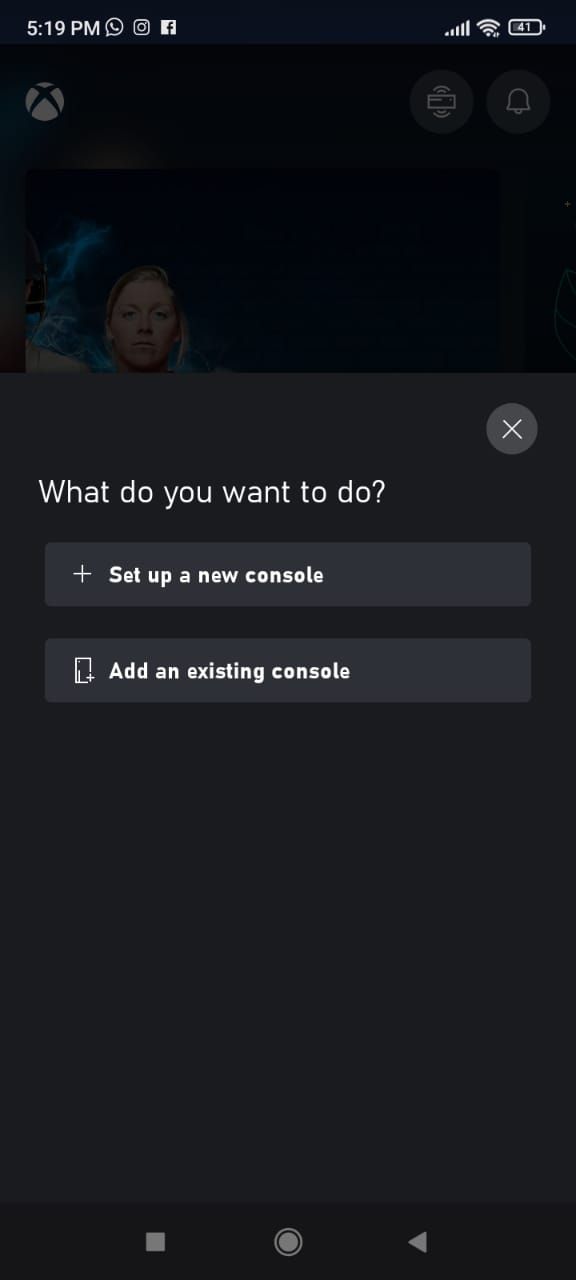
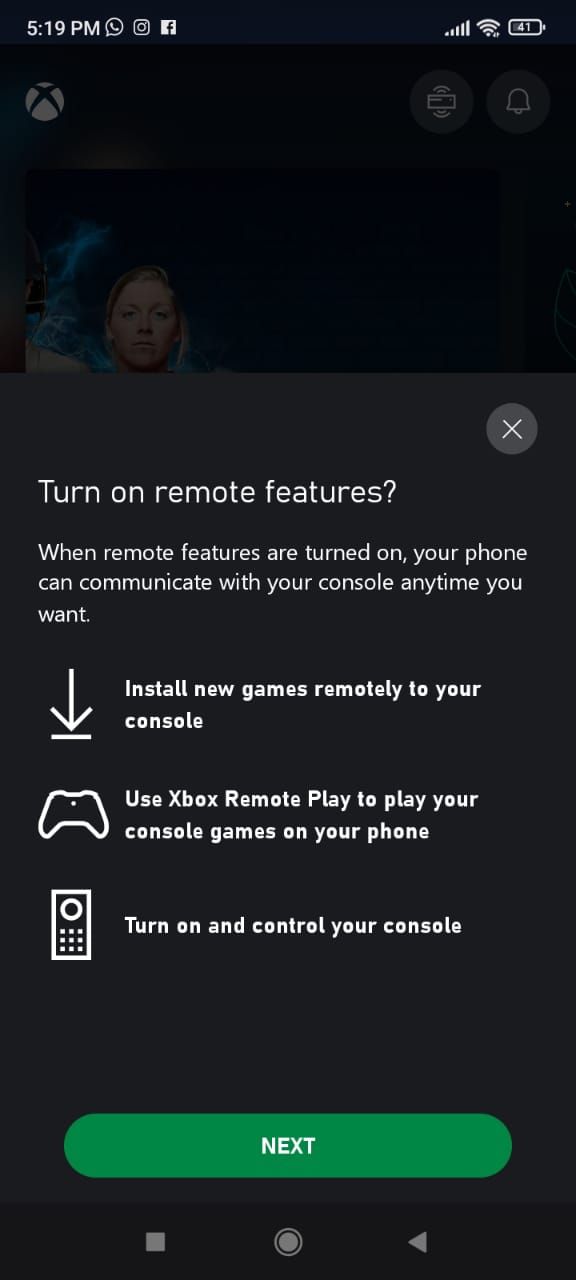 닫기
닫기
⭐ Xbox One 본체에서 원격 기능을 설정하라는 메시지가 표시됩니다. 거기에서 사용을 선택합니다. 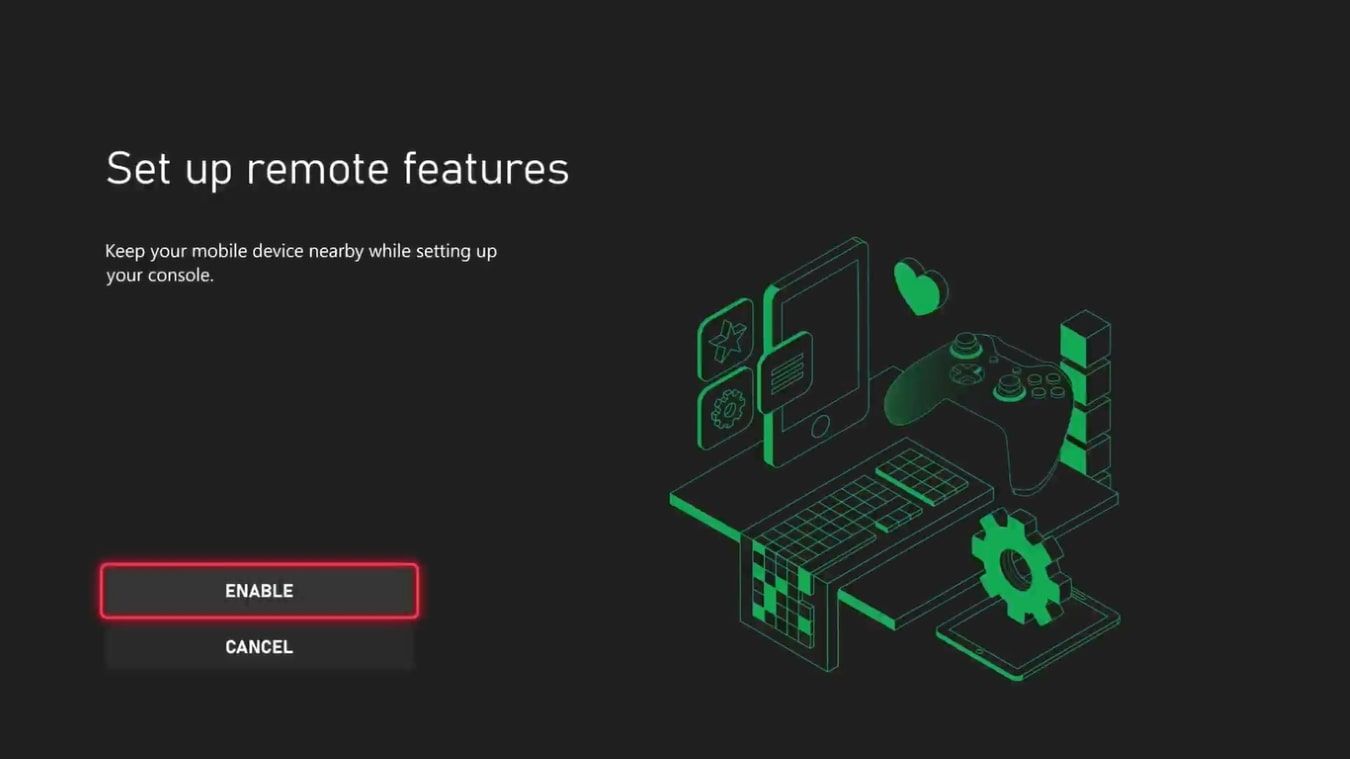
⭐ 마지막으로 Xbox에서 원격 플레이를 테스트하여 원격 플레이를 위한 인터넷 연결을 테스트합니다. 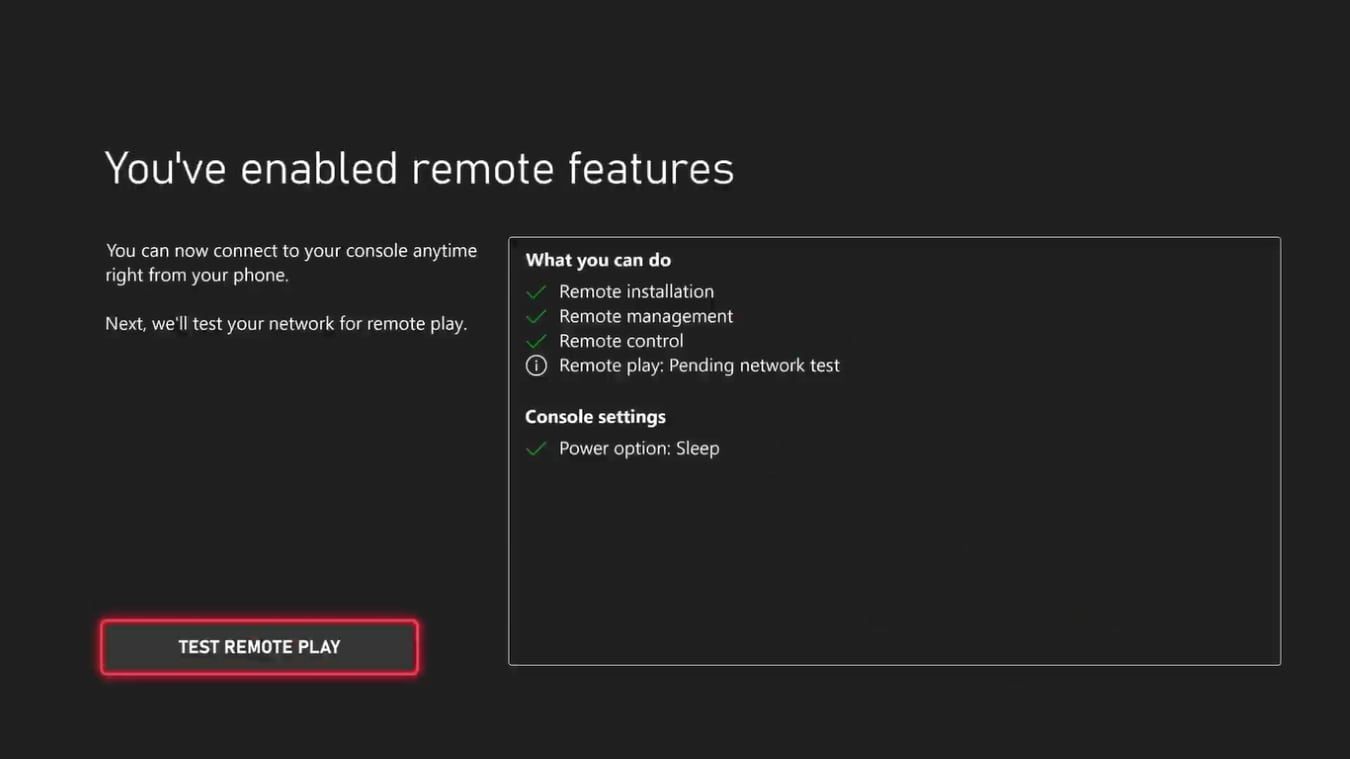
검사가 성공적으로 완료되면 Xbox 애플리케이션이 자율적으로 게임 장치를 식별하고 연결을 설정합니다. 이후에는 이미 소지하고 있는 스마트폰 이외의 추가 하드웨어나 소프트웨어를 사용하지 않고도 모바일 기기를 통해 원격으로 게임 플레이에 접속하여 참여할 수 있으며, 애플리케이션을 통해 콘솔에 대한 지배권을 행사하고 콘솔에 저장된 타이틀을 조절할 수 있습니다.

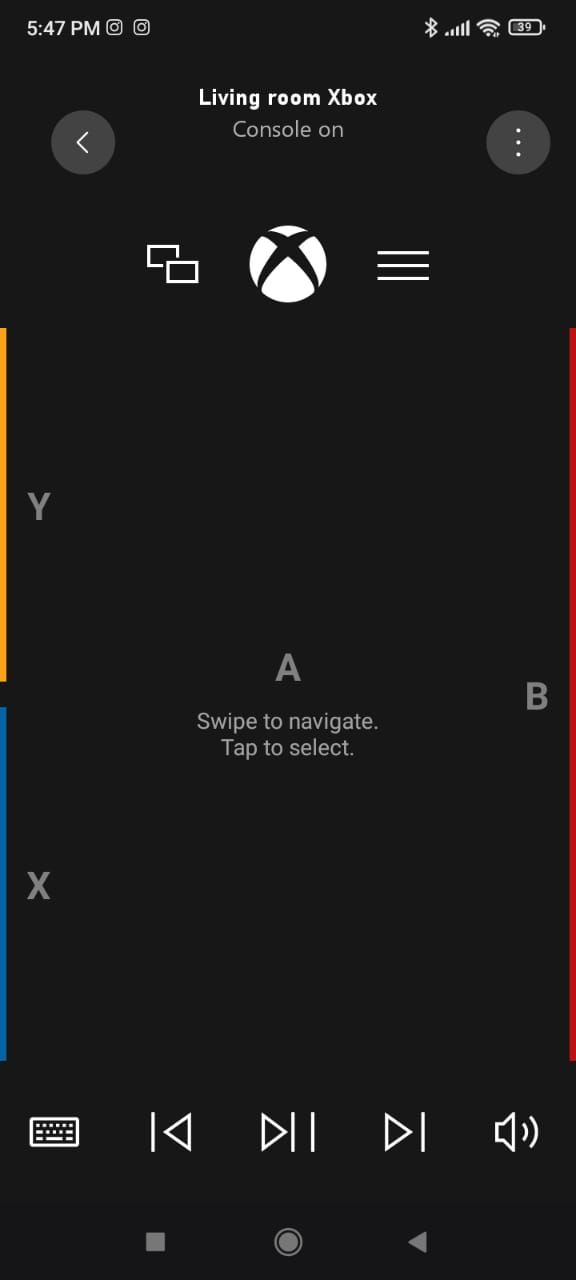 닫기
닫기
대부분의 게임을 플레이하는 데 Xbox 앱의 리모컨 기능을 활용하는 기능이 제한될 수 있다는 점을 인지해야 합니다. 이 가상 리모컨은 주로 기본적인 작업을 수행하고 Xbox 콘솔 인터페이스를 탐색하는 데 사용되며, 포괄적인 게임 경험을 제공하기 위한 것이 아닙니다.
Xbox에 키보드 및 마우스 연결

Xbox One과 함께 키보드 및 마우스를 사용하면 사용자에게 향상된 접근성과 정확성을 제공합니다. 이 구성을 사용하면 일반적으로 표준 Xbox 컨트롤러를 사용하여 실행하는 작업을 더 쉽고 효율적으로 수행할 수 있습니다. 모든 게임이 이 입력 방식과 호환되는 것은 아니지만, 상당수의 게임이 호환되며, 특히 크로스 플랫폼 제품의 일부인 게임이 호환됩니다.
키보드와 마우스를 Xbox One 본체의 사용 가능한 USB 포트에 삽입하면 키보드와 마우스가 존재를 인식하고 시스템 탐색 및 호환되는 게임 플레이에 사용할 수 있습니다.
Xbox One의 사용자 인터페이스를 탐색하고 홈과 상호 작용할 때 키보드를 사용할 수 있지만, 이러한 용도로 마우스를 사용하는 것은 지원되지 않는다는 점에 유의하세요. 마우스 기능은 이러한 입력을 명시적으로 지원하는 게임으로 제한된다는 점에 유의해야 합니다. 따라서 마우스를 Xbox One 본체에 연결하기 전에 특정 게임과 마우스의 호환성을 확인하는 것이 좋습니다.
디지털 도우미를 사용하여 Xbox One 제어
Google Assistant 또는 Amazon의 Alexa와 같은 디지털 도우미는 물리적 컨트롤러 없이 Xbox One 콘솔을 조작할 수 있는 대체 방법을 제공합니다. 이러한 음성 제어 도우미를 통합하여 사용자는 음성 명령으로 메뉴를 쉽게 탐색하고, 게임을 시작하고, 미디어 재생을 관리하고, 기타 여러 작업을 수행할 수 있습니다.
설정 > 장치 및 연결 > 디지털 도우미에서 “디지털 도우미 사용” 확인란을 선택하여 Xbox One에서 디지털 도우미를 사용할 수 있도록 설정해 주세요. 앞서 제공된 키보드 단축키를 사용하여 컨트롤러 없이도 이 작업을 완료할 수 있습니다.
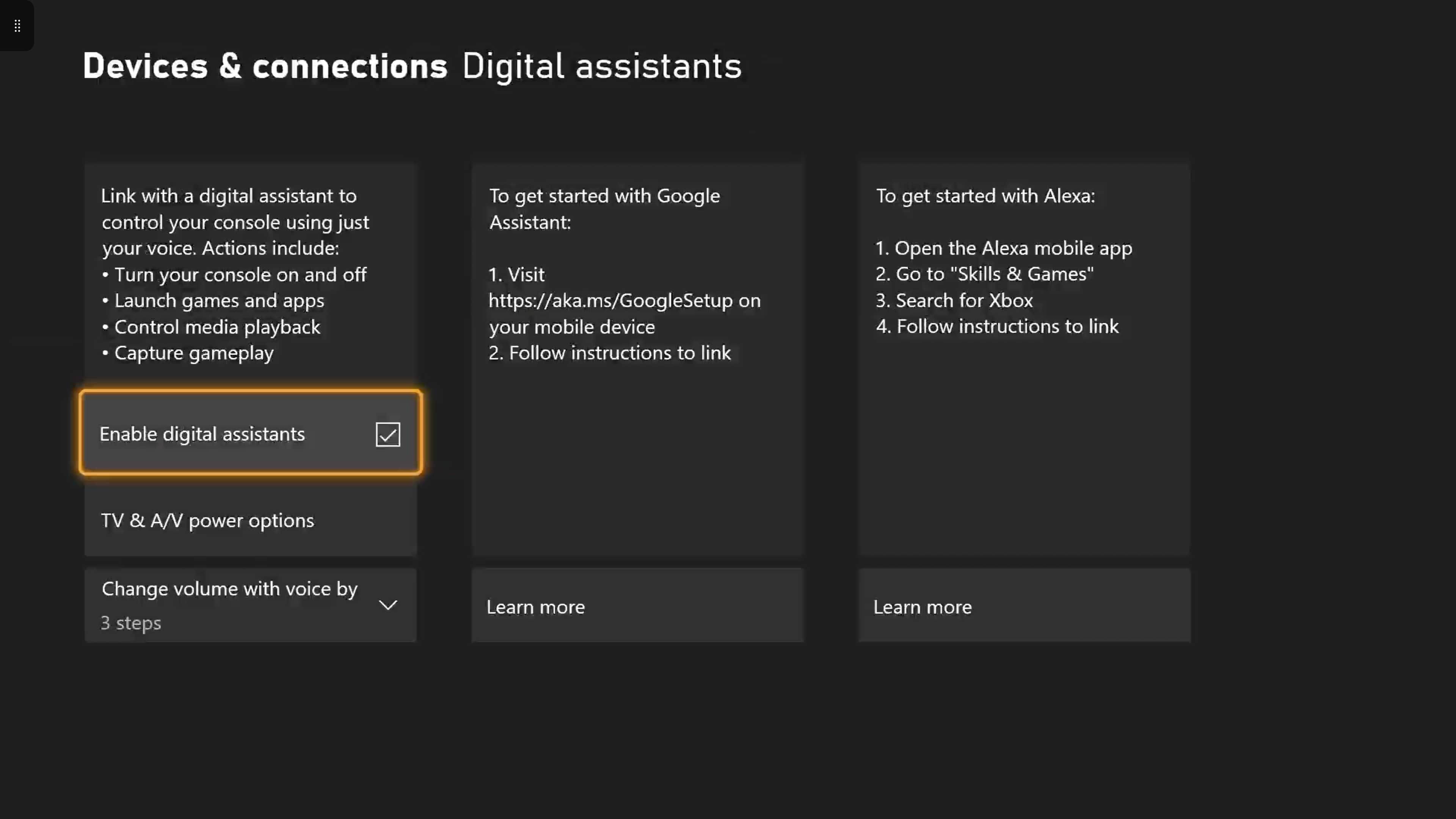
해당 모바일 장치 스토어에서 관련 디지털 도우미 애플리케이션을 다운로드하여 설치한 후 실행한 다음 애플리케이션의 설정 프로세스를 통해 Xbox 콘솔을 추가하여 프로그램 내에 통합하세요. Xbox에서 Amazon Alexa를 설정하고 활용하는 절차와 Xbox에서 Google Assistant를 설정하고 활용하는 절차에 대한 포괄적인 이해는 해당 문제에 대한 단계별 지침을 제공하는 전체 지침을 참조하시기 바랍니다.
연결이 설정되면 디지털 어시스턴트 애플리케이션을 통해 음성 명령을 사용하여 Xbox를 음성으로 제어할 수 있습니다. 음성 명령을 실행하려면 초기화할 때 Xbox에 지정한 이름을 활용하세요. 예를 들어, Xbox를 “거실용 Xbox”라고 지정한 경우 “헤이 구글, 거실용 Xbox에서 포트나이트 시작해”라고 말하면 Xbox에서 포트나이트를 활성화하고, “헤이 알렉사, 거실용 Xbox 비활성화해”라고 말하면 콘솔을 종료할 수 있습니다.
디지털 도우미에 특정 레이블을 지정하면 원하는 Xbox 기기를 효과적으로 식별하고 상호작용할 수 있습니다. 음성 명령을 통해 디지털 도우미 애플리케이션을 통해 메뉴 옵션을 쉽게 탐색하고, 게임 플레이를 시작하고, 미디어 재생을 조절하고, Xbox 본체에서 다양한 작업을 실행할 수 있습니다.
모바일 장치에서 디지털 도우미 애플리케이션을 사용하면 핸드셋의 터치 입력을 통해 Xbox 콘솔을 제어할 수 있습니다. 이 방법을 사용하면 청각 명령이 필요하지 않으므로 사용자는 휴대폰만으로 편리하게 게임 환경을 조절할 수 있습니다.
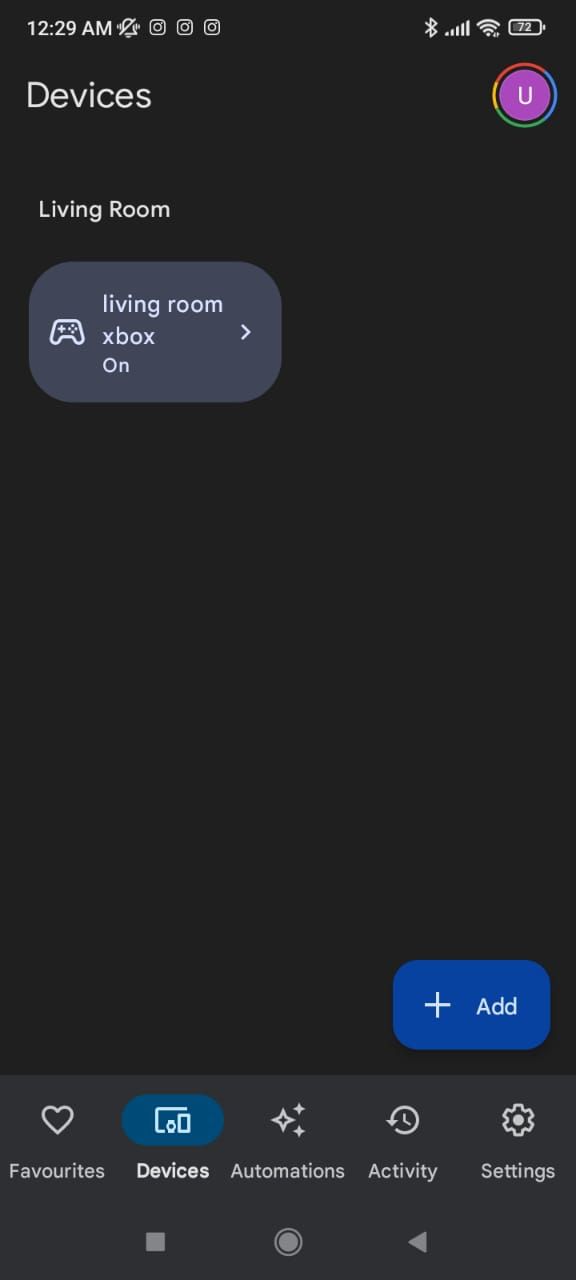
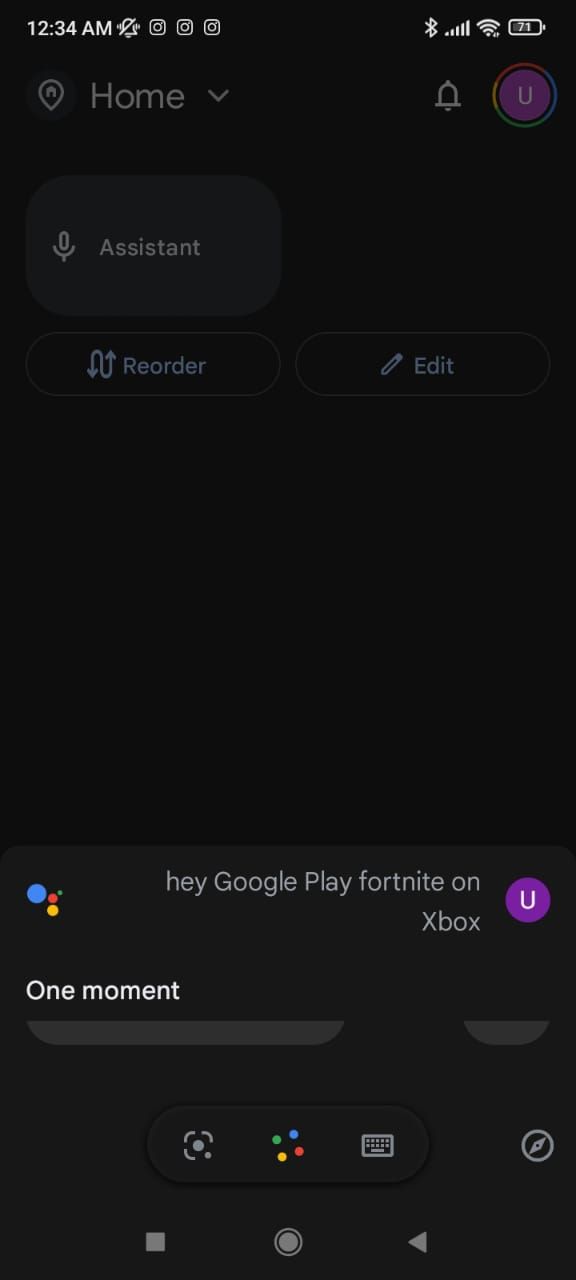
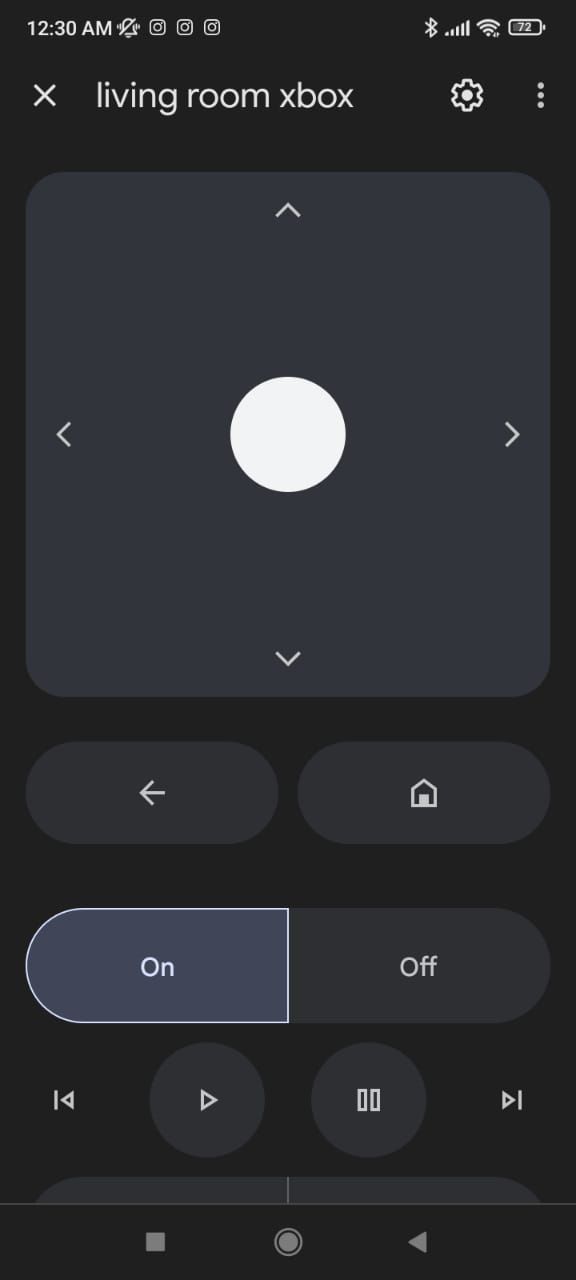 닫기
닫기
이제 컨트롤러 없이도 Xbox One을 제어하고 관리할 수 있습니다
컨트롤러가 오작동하거나 분실해도 Xbox One 콘솔을 제어할 수 있는 옵션이 제한되지 않습니다.모바일 장치의 Xbox 앱, 키보드 및 마우스 연결 또는 Google Assistant 또는 Amazon의 Alexa와 같은 디지털 비서를 대신 사용할 수 있습니다.
앞서 언급한 디지털 대용품은 사용자가 메뉴를 탐색하고, 게임 플레이를 시작하고, 멀티미디어 재생을 조절하고, 여러 작업을 실행할 수 있도록 하는 등 고유한 이점을 제공합니다. 이러한 대체품은 실제 컨트롤러의 느낌을 그대로 재현하지는 못하지만, 대체품을 구할 때까지 Xbox 본체에서 계속 즐길 수 있는 실용적인 옵션으로 남아 있습니다.